На данный момент Whatsapp решил не принимать политику других приложений для обмена мгновенными сообщениями, таких как Telegram, которая широко распространена на всех возможных и мыслимых мобильных устройствах, в комплекте с поддержкой облака и планшетов. Тем не менее, многие все еще задаются вопросом, как работает веб-приложение Whatsapp для iPad и, следовательно, можно ли загрузить Whatsapp на iPad?
WhatsApp не загружается на iPad
На самом деле, для того, чтобы использовать WhatsApp для iPad, его не нужно загружать. Он не требует использования сторонних приложений, джейлбрейка или различных прорывов, но результат будет очень близок к опыту, предлагаемому WhatsApp для iPhone. Все, что вам нужно сделать, это открыть Safari с iPad, предустановленную систему браузера от Apple и добраться до эта страница или введите в адресной строке www.whatsapp.com. Отсюда, нажмите на формулировку в верхнем левом углу, Whatsapp Web (1) , а затем нажмите на символ « Поделиться » (2) , как показано на рисунке ниже. Третий шаг, как показано на фотографии, это нажать «Запрос рабочего стола» (3) .
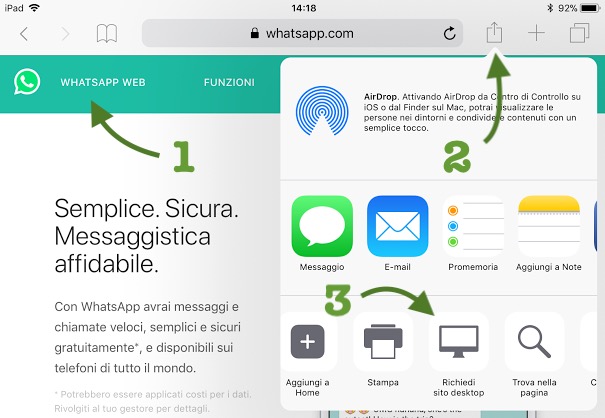
В этот момент веб-страница будет автоматически перезагружена, и на экране , прямо в центре страницы, появится довольно кричащий QR-код , как показано на рисунке ниже. Это классический веб-экран Whatsapp, который мы обычно видим при просмотре официального сайта компании из обычного веб-браузера.
На данный момент давайте перейдем к смартфону, на котором вы ранее установили WhatsApp. Эта процедура, на самом деле, может работать, только если на вашем смартфоне есть работающий WhatsApp. этот адрес скачать версию для iPhone, вот вместо этого, что для терминалов Android , 
Однако, сохраняя открытую страницу Safari на iPad, с ранее найденным QR-кодом, вам придется открыть Whatsapp на своем смартфоне ( подойдут смартфоны на iOS и Android) и выбрать WhatsApp Web в меню «Настройки». Вы сможете разместить QR-код на веб-странице, работающей на iPad, со своим смартфоном.
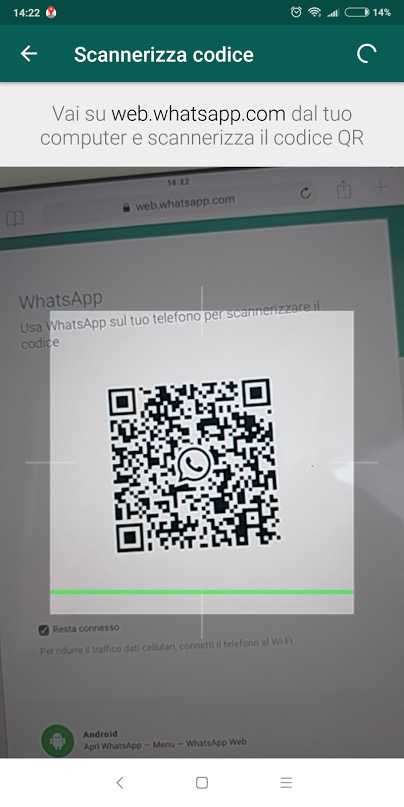
Обмен сообщениями с WhatsApp на iPad
С этого момента можно будет отправлять сообщения через WhatsApp с помощью веб-сайта WhatsApp для iPad. Имейте в виду, что WhatsApp на планшете будет точно повторять то, что происходит на смартфоне iPhone или Android. Это не автономный клиент, но всегда связанный с приложением для смартфона. Очевидно, вы уже знаете, что с подобной процедурой вы можете использовать WhatsApp для Mac и Windows: обновленное руководство нашел на этой странице macitynet ,
Следуя пошаговому руководству, вы сможете добавить подключение WhatsApp для iPad прямо в Home. Для этого просто откройте веб-страницу веб-сайта WhatsApp, нажмите значок «Поделиться» и выберите «Добавить в дом». Таким образом, у вас будет веб-значок Whatsapp для iPad прямо на главной странице вашего планшета.
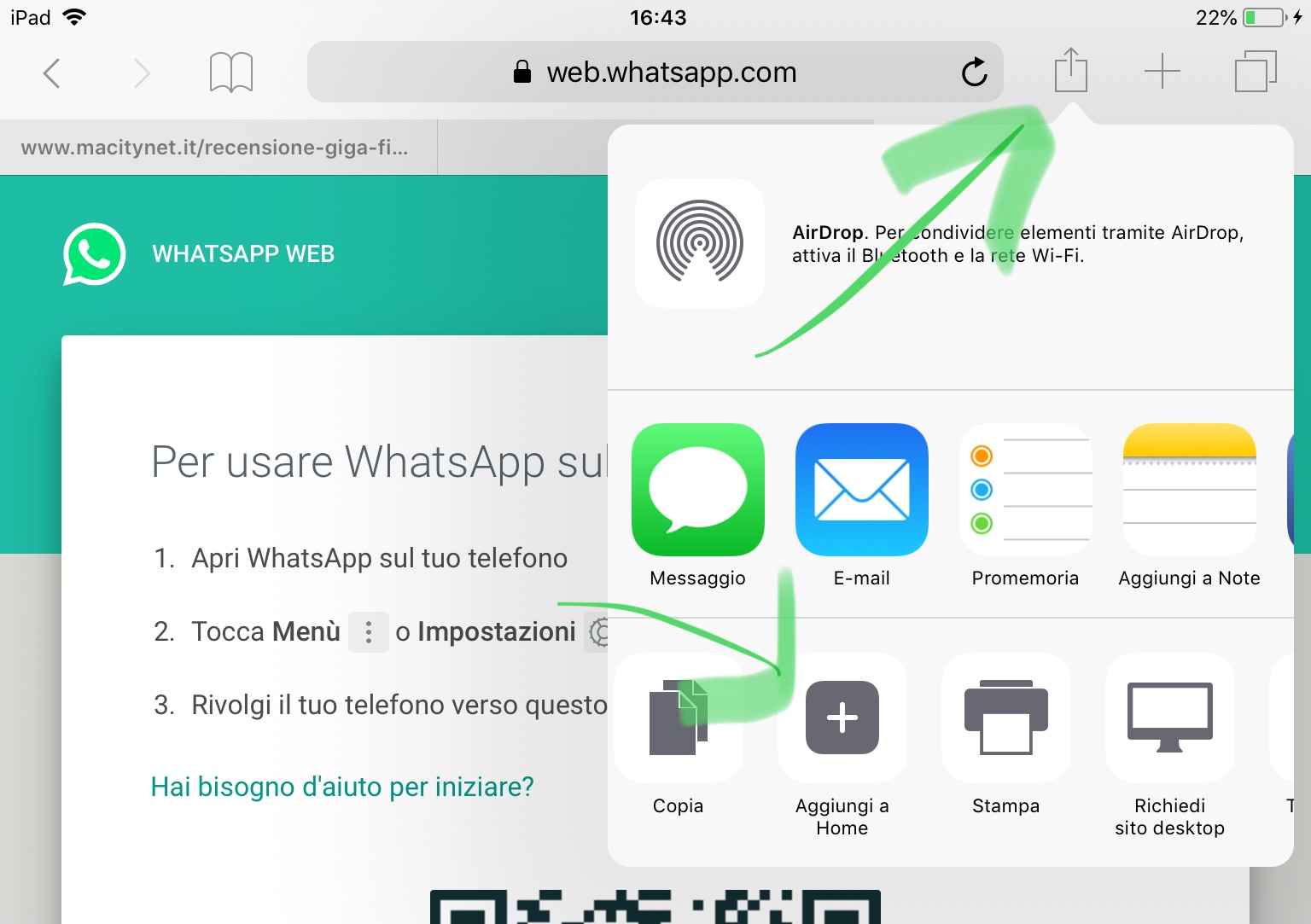
Некоторые ограничения
Если это правда, что WhatsApp не нужен и не может быть загружен на iPad, остается отметить, однако, что с этим механизмом Whatsapp на планшете не сможет в полной мере использовать уведомления. И действительно, когда веб-страница WhatsApp для iPad закрыта, push-сообщения не поступают. Чтобы читать сообщения, которые вам нужно будет открывать, время от времени открывайте созданное соединение WhatsApp для iPad.
Можно также использовать превосходное руководство, чтобы иметь второй веб-сайт WhatsApp на iPhone: таким образом можно будет использовать WhatsApp на двух смартфонах.
Тем не менее, многие все еще задаются вопросом, как работает веб-приложение Whatsapp для iPad и, следовательно, можно ли загрузить Whatsapp на iPad?



